随着电脑的普及,很多人都会在玩游戏的时候进行语言聊天。而最近有位朋友在使用苹果笔记本电脑的时候发现,苹果笔记本电脑内置麦克风没有声音。这是为什么呢?这有可能是因为没有设置麦克风输入。接下来小编就给大家带来mac话筒没声音的解决方法。
具体如下:
1、在OS,打开苹果。
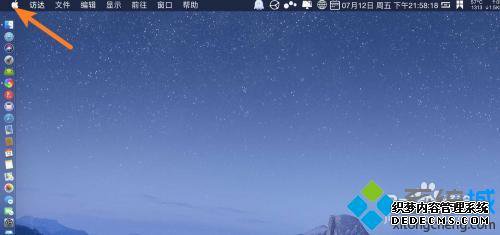
2、打开苹果上的电脑的设置。
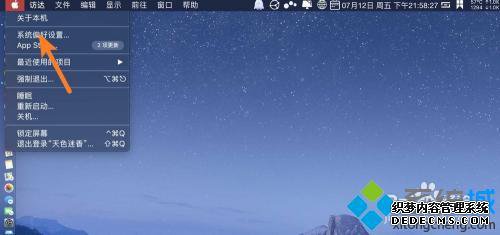
3、打开它的【声音】。
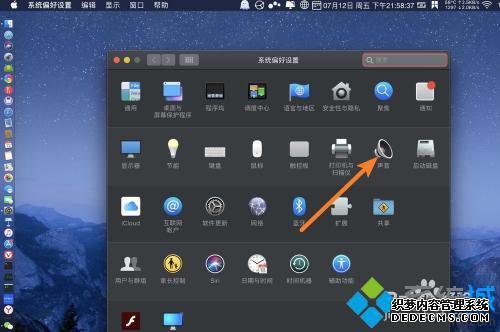
4、打开它的【输入】。
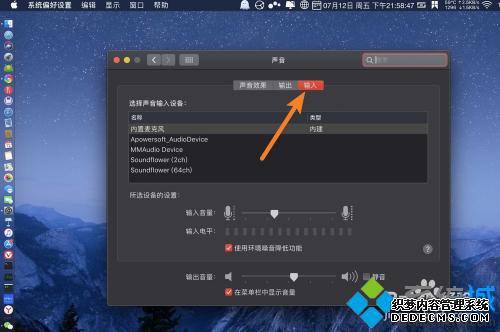
5、点击【内建麦克风】。
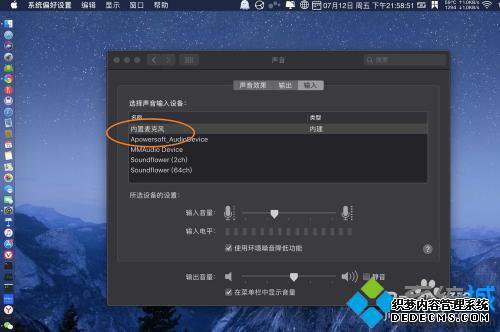
6、然后底部有个输入音量,左右拖动调整输入音量,往右边输入音量越大,往左边输入音量越小,根据实际选择输入的音量。
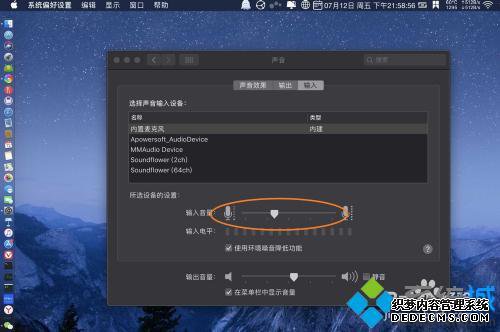
以上就死mac话筒没声音的解决方法,有遇到这种问题的朋友可以通过上面的方法进行操作,希望可以帮到您。
------相关信息------



